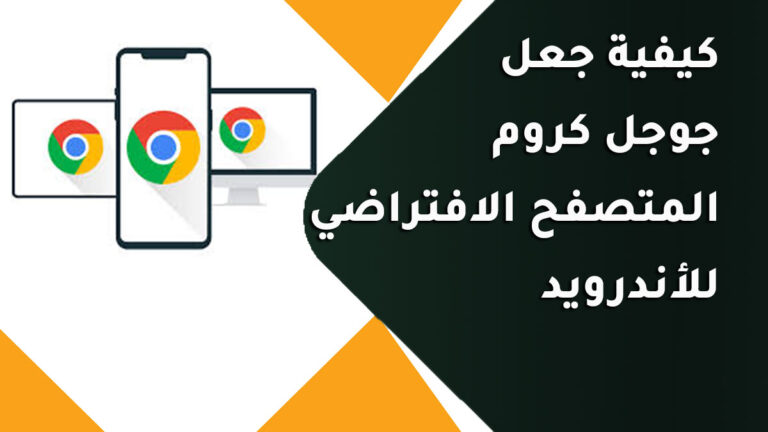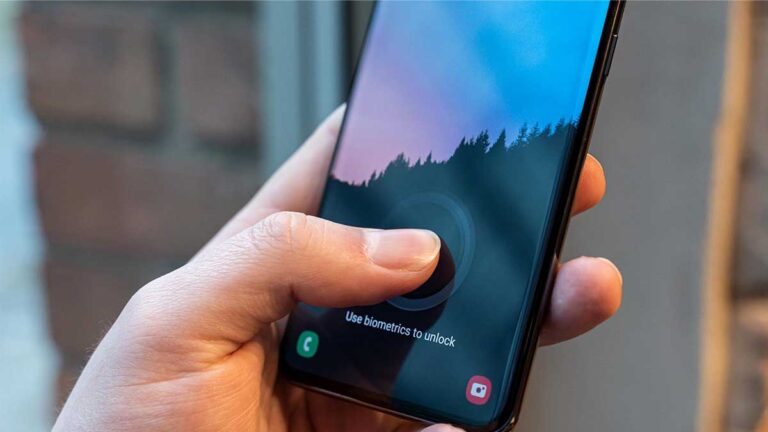كيفية التحقق من صحة البطارية في هواتف أندرويد
تعلمك هذه المقالة كيفية التحقق من صحة البطارية على هاتفك الذكي الذي يعمل بنظام أندرويد ، وكذلك كيفية اكتشاف ما إذا كانت البطارية تتدهور وماذا تفعل بعد ذلك. كيف يمكنني التحقق من صحة البطارية في هاتفي ؟ إذا كنت تريد التحقق من صحة بطارية هاتفك ، فمن السهل جدًا الاطلاع على المعلومات الأساسية مثل مقدار عمر البطارية المتبقي والإحصائيات الأخرى. هنا مكان البحث. على هاتف أندرويد الخاص بك ، انقر فوق ” الإعدادات” . اضغط على البطارية . يمكنك الآن عرض عمر البطارية المتبقي على هاتف أندرويد الخاص بك بالإضافة إلى عرض المدة التي يجب أن تظل فيها البطارية بالمعدل الحالي. انقر فوق استخدام بطارية الهاتف لمعرفة المزيد حول التطبيقات التي تستخدم أكبر قدر من الطاقة. كيف يمكنني التحقق من عمر البطارية ؟ على الرغم من أن أندرويد لا يحتوي على تطبيق مضمن للتحقق من عمر البطارية بشكل شامل ، فمن الممكن استخدام تطبيق تابع لجهة خارجية مثل AccuBattery لمعرفة المزيد عن عمر بطارية هاتفك. إليك كيفية استخدامه.…